FlickrにはPowerShot S100で撮影した自宅のGPS情報付き写真をアップしても安心なんです
コンデジを超えたコンデジ、PowerShot S100を一足早くモニターさせていただいております。今回、前機種のS95と大きく変わったところといえば、CMOS採用なこともそうですが、なんといってもGPSを搭載したことです!写真個々に撮影位置情報が付くことも便利ですが、こうやってカメラの移動したログを残すことも出来たりします。

すごっ。
ただ写真に位置情報を付けることは、諸刃の剣でもあります。なんせ、自分の行動範囲から勤め先、自宅までバレバレになってしまう可能性があるわけですからね。僕もS100の位置情報は便利だけど、これはどうしたものかな…と思っていたら、Flickrにとっても便利な設定があるじゃありませんか。その名も「ジオフェンス」機能です!
通常、位置情報を付けた写真はこうなる
さて、そのFlickrですが、GPSでの位置情報がついた写真はこんな感じで表示されます。
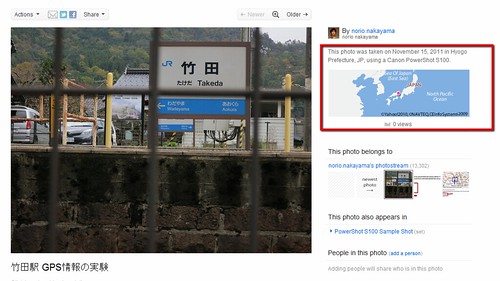
マウスをあてると拡大されます。
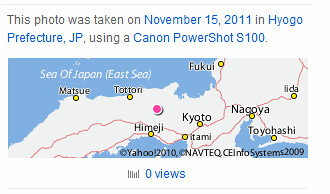
地図的には粗いですが、ここには高精度な座標情報がはいっています。DLしてGoogleマップにあてるとこうです。
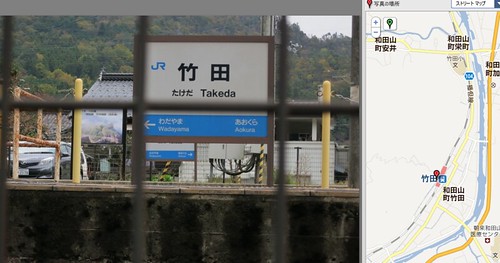
あら正確ですこと…
ですので、自宅で写真を撮ろうものなら、一発で自宅バレする可能性を秘めているとも言えます。これはちょっと…ですよね。
でも、Flickrなら安心なんです。なんと「自分の指定した範囲の位置情報は公開しない」という設定ができるのです。しかも複数箇所を設定できますから、「自宅」「勤め先」「小学校」みたいな感じでガンガン設置していくことが可能です。
では、以下設定方法を説明しますね。
ジオフェンスを設定しよう
まずはFlickrのジオフェンス設定画面へ行きましょう。アカウント設定画面から
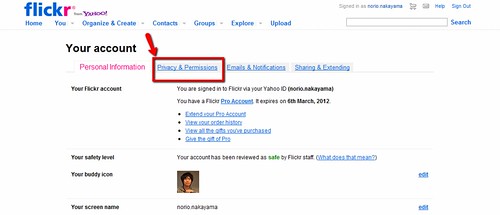
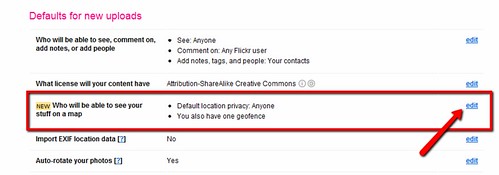
たどればOKです。例えば僕の場合、さいたま市の自宅付近をブロックしたところ
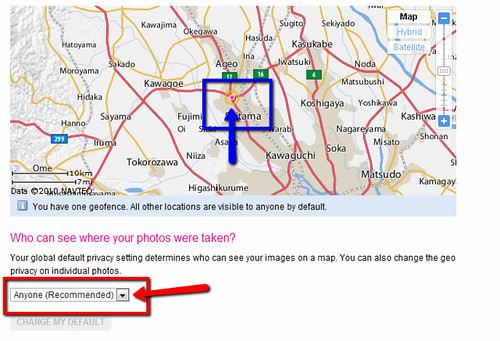
青枠で囲ったこんな表示が出るようになっています。ちなみに赤枠は基本の位置情報の取り扱いで、レコメンドされているのは「全員に公開(Anyone)」です。この設定をすすめるために、Flickrはジオフェンスを作ったのでしょうね。
さて、同ページの下部に行くと
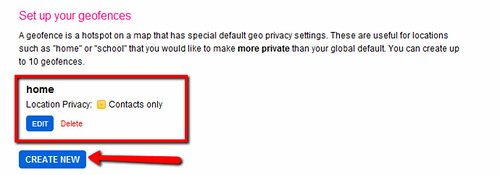
「CREATE NEW」の表示があります。これをクリックしてください。上にある「home」ってのは既に設定してあるやつですね。
まず地図とフォームがでてきますので、フォームには適当に japan ですとか saitama ですとか、入れてください。今回は例えば竹田駅近辺の位置情報を無効にしようとしますので、竹田駅のある hyogo asago (兵庫県 朝来市) と入力しました。するとだいたいの位置が出るので微調整します。

ほら、だいたい同じ場所。
つぎにフェンスの大きさを決めます。
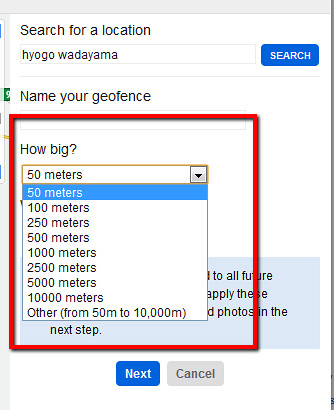
自宅だったら250m~500mくらいはガードしたほうがいいですかね。狭すぎると、逆に特定されます。思い切って1000mくらいガードするのもありかな。
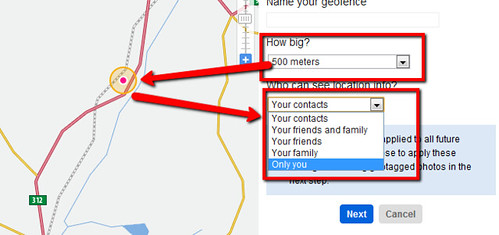
大きさを選択すると、円で位置情報が表示されなくなる範囲がでますので、適宜調整してください。最後に位置情報を公開しても大丈夫な範囲、ゆるくなら「contakts」、厳しくなら「family」や「Only you」を選択して完了…じゃなくて、フェンスの名前を登録するのを忘れていました。
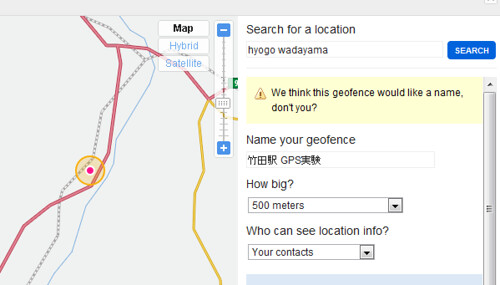
とりあえず「竹田駅 GPS実験」にしました。最後に下部(絵では隠れてます)にあるボタンを押して完了。
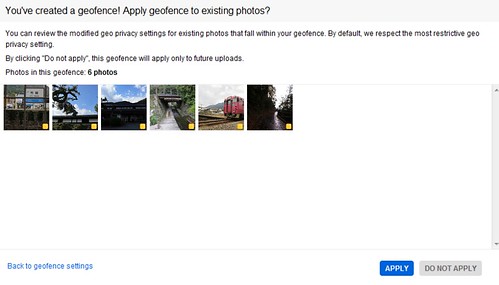
さすがFlickrってことで、いままでの写真でその範囲に当てはまるものがあるけどどうするか、と出てきます。「APPLY」すればこの写真たちにも同じ設定がなされることになります。「DO NOT APPLY」ならこれからアップする写真にだけ適用されます。
さて、どうなったかといえば
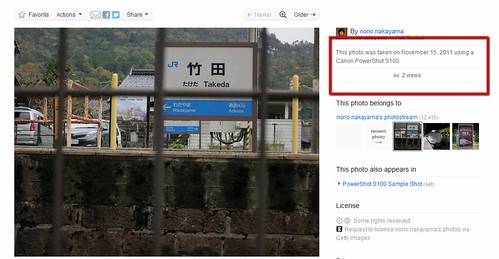
見事に消えました!
これで位置情報を気にせずがんがんアップすることが出来ますね!
ということで、Flickrを利用する際にはぜひ覚えておきたい設定でした!
Canon デジタルカメラ PowerShot S100 ブラック PSS100(BK) 1210万画素 広角24mm 光学5倍ズーム 3.0型TFT液晶カラーモニター

というか、S100のGPSの精度がよすぎてびびった…。衛星捕まえるのも速いし、これはちょっと実用的だわ…。
Canon デジタルカメラ PowerShot S100 シルバー PSS100(SL)

12月の発売が待ち遠しいですね。これ、12月末に返すんだけど、まあ、買うね(笑

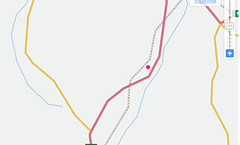
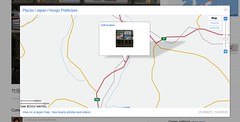





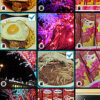
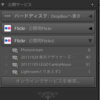
ディスカッション
コメント一覧
まだ、コメントがありません